android auto OPEL VIVARO B 2019 Brukerhåndbok for infotainmentsystem
[x] Cancel search | Manufacturer: OPEL, Model Year: 2019, Model line: VIVARO B, Model: OPEL VIVARO B 2019Pages: 129, PDF Size: 2.08 MB
Page 43 of 129
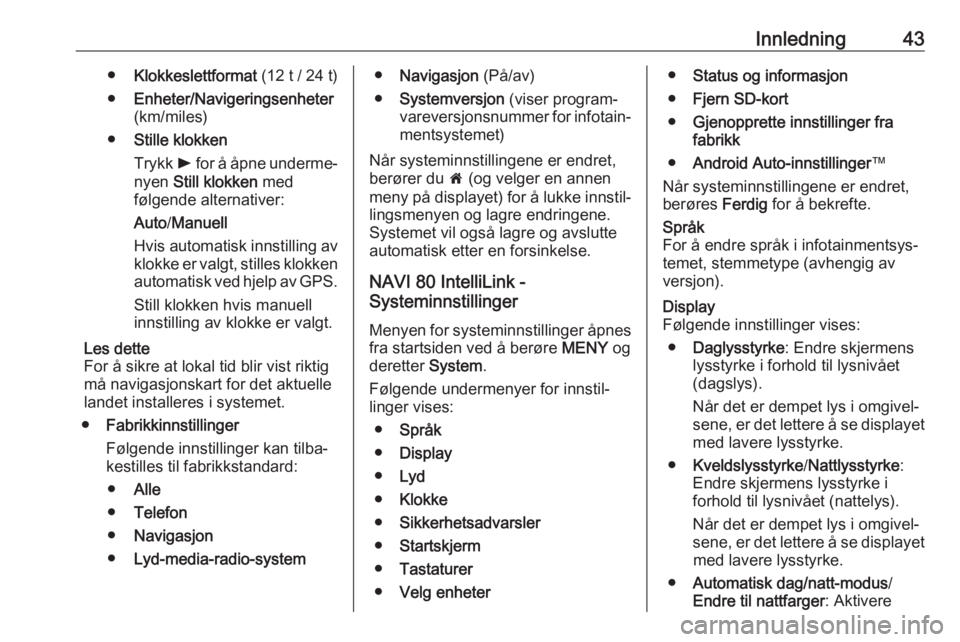
Innledning43●Klokkeslettformat (12 t / 24 t)
● Enheter/Navigeringsenheter
(km/miles)
● Stille klokken
Trykk l for å åpne underme‐
nyen Still klokken med
følgende alternativer:
Auto /Manuell
Hvis automatisk innstilling av klokke er valgt, stilles klokken automatisk ved hjelp av GPS.
Still klokken hvis manuell
innstilling av klokke er valgt.
Les dette
For å sikre at lokal tid blir vist riktig
må navigasjonskart for det aktuelle landet installeres i systemet.
● Fabrikkinnstillinger
Følgende innstillinger kan tilba‐
kestilles til fabrikkstandard:
● Alle
● Telefon
● Navigasjon
● Lyd-media-radio-system●Navigasjon (På/av)
● Systemversjon (viser program‐
vareversjonsnummer for infotain‐ mentsystemet)
Når systeminnstillingene er endret, berører du 7 (og velger en annen
meny på displayet) for å lukke innstil‐ lingsmenyen og lagre endringene.
Systemet vil også lagre og avslutte automatisk etter en forsinkelse.
NAVI 80 IntelliLink -
Systeminnstillinger
Menyen for systeminnstillinger åpnes fra startsiden ved å berøre MENY og
deretter System.
Følgende undermenyer for innstil‐
linger vises:
● Språk
● Display
● Lyd
● Klokke
● Sikkerhetsadvarsler
● Startskjerm
● Tastaturer
● Velg enheter●Status og informasjon
● Fjern SD-kort
● Gjenopprette innstillinger fra
fabrikk
● Android Auto-innstillinger ™
Når systeminnstillingene er endret,
berøres Ferdig for å bekrefte.Språk
For å endre språk i infotainmentsys‐
temet, stemmetype (avhengig av
versjon).Display
Følgende innstillinger vises:
● Daglysstyrke : Endre skjermens
lysstyrke i forhold til lysnivået
(dagslys).
Når det er dempet lys i omgivel‐
sene, er det lettere å se displayet med lavere lysstyrke.
● Kveldslysstyrke /Nattlysstyrke :
Endre skjermens lysstyrke i
forhold til lysnivået (nattelys).
Når det er dempet lys i omgivel‐
sene, er det lettere å se displayet med lavere lysstyrke.
● Automatisk dag/natt-modus /
Endre til nattfarger : Aktivere
Page 45 of 129
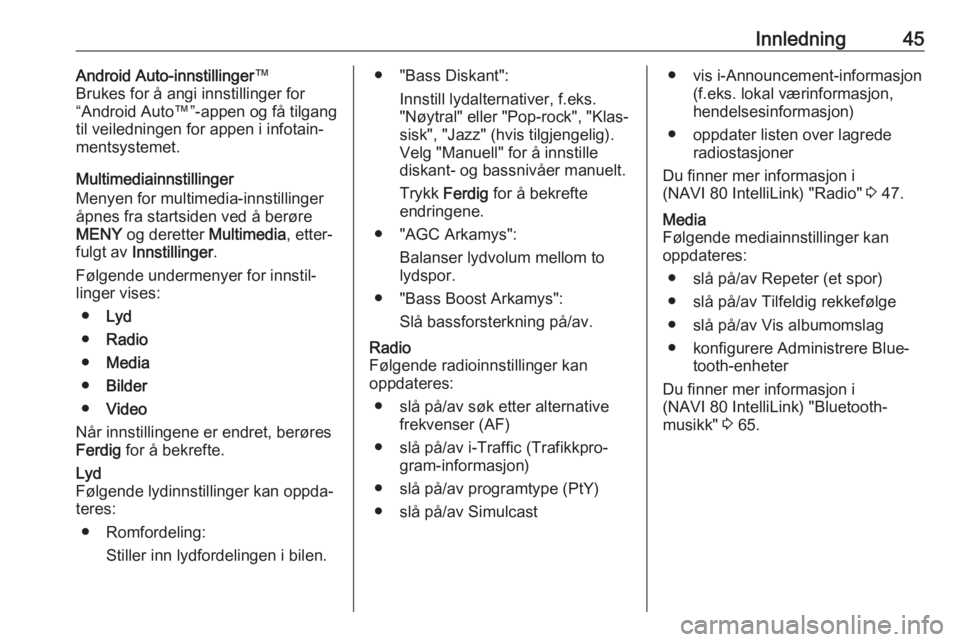
Innledning45Android Auto-innstillinger™
Brukes for å angi innstillinger for
“Android Auto™”-appen og få tilgang
til veiledningen for appen i infotain‐
mentsystemet.
Multimediainnstillinger
Menyen for multimedia-innstillinger
åpnes fra startsiden ved å berøre
MENY og deretter Multimedia, etter‐
fulgt av Innstillinger .
Følgende undermenyer for innstil‐
linger vises:
● Lyd
● Radio
● Media
● Bilder
● Video
Når innstillingene er endret, berøres
Ferdig for å bekrefte.Lyd
Følgende lydinnstillinger kan oppda‐
teres:
● Romfordeling: Stiller inn lydfordelingen i bilen.● "Bass Diskant":Innstill lydalternativer, f.eks.
"Nøytral" eller "Pop-rock", "Klas‐
sisk", "Jazz" (hvis tilgjengelig).
Velg "Manuell" for å innstille
diskant- og bassnivåer manuelt.
Trykk Ferdig for å bekrefte
endringene.
● "AGC Arkamys": Balanser lydvolum mellom to
lydspor.
● "Bass Boost Arkamys": Slå bassforsterkning på/av.Radio
Følgende radioinnstillinger kan
oppdateres:
● slå på/av søk etter alternative frekvenser (AF)
● slå på/av i-Traffic (Trafikkpro‐ gram-informasjon)
● slå på/av programtype (PtY)
● slå på/av Simulcast● vis i-Announcement-informasjon (f.eks. lokal værinformasjon,hendelsesinformasjon)
● oppdater listen over lagrede radiostasjoner
Du finner mer informasjon i
(NAVI 80 IntelliLink) "Radio" 3 47.Media
Følgende mediainnstillinger kan
oppdateres:
● slå på/av Repeter (et spor)
● slå på/av Tilfeldig rekkefølge
● slå på/av Vis albumomslag
● konfigurere Administrere Blue‐ tooth-enheter
Du finner mer informasjon i
(NAVI 80 IntelliLink) "Bluetooth-
musikk" 3 65.
Page 72 of 129
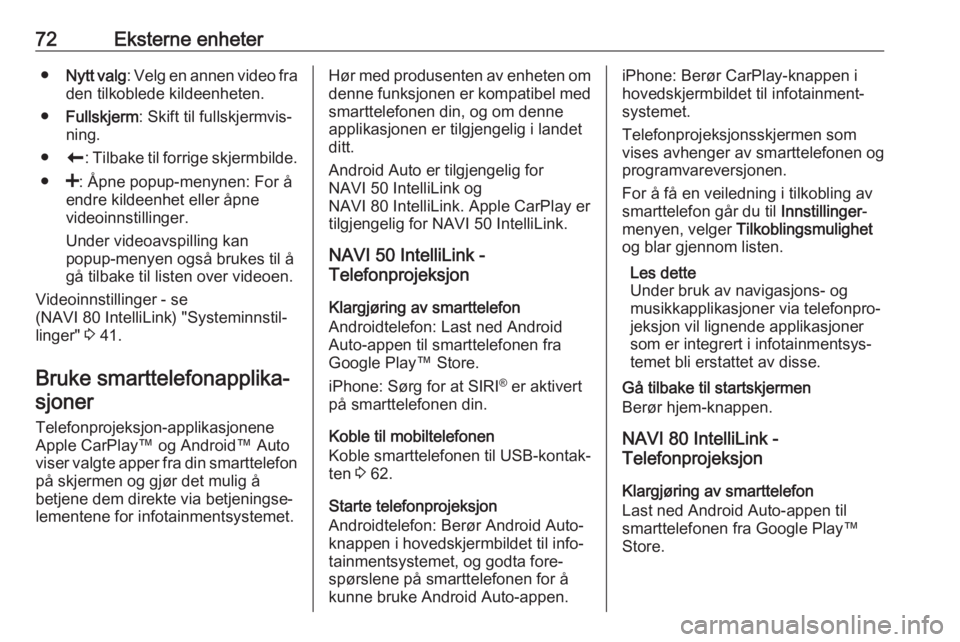
72Eksterne enheter●Nytt valg : Velg en annen video fra
den tilkoblede kildeenheten.
● Fullskjerm : Skift til fullskjermvis‐
ning.
● r: Tilbake til forrige skjermbilde.
● <: Åpne popup-menynen: For å
endre kildeenhet eller åpne
videoinnstillinger.
Under videoavspilling kan
popup-menyen også brukes til å
gå tilbake til listen over videoen.
Videoinnstillinger - se
(NAVI 80 IntelliLink) "Systeminnstil‐
linger" 3 41.
Bruke smarttelefonapplika‐ sjoner
Telefonprojeksjon-applikasjonene
Apple CarPlay™ og Android™ Auto
viser valgte apper fra din smarttelefon
på skjermen og gjør det mulig å
betjene dem direkte via betjeningse‐
lementene for infotainmentsystemet.Hør med produsenten av enheten om denne funksjonen er kompatibel med
smarttelefonen din, og om denne
applikasjonen er tilgjengelig i landet
ditt.
Android Auto er tilgjengelig for
NAVI 50 IntelliLink og
NAVI 80 IntelliLink. Apple CarPlay er
tilgjengelig for NAVI 50 IntelliLink.
NAVI 50 IntelliLink -
Telefonprojeksjon
Klargjøring av smarttelefon
Androidtelefon: Last ned Android
Auto-appen til smarttelefonen fra
Google Play™ Store.
iPhone: Sørg for at SIRI ®
er aktivert
på smarttelefonen din.
Koble til mobiltelefonen
Koble smarttelefonen til USB-kontak‐
ten 3 62.
Starte telefonprojeksjon
Androidtelefon: Berør Android Auto-
knappen i hovedskjermbildet til info‐
tainmentsystemet, og godta fore‐
spørslene på smarttelefonen for å
kunne bruke Android Auto-appen.iPhone: Berør CarPlay-knappen i
hovedskjermbildet til infotainment‐
systemet.
Telefonprojeksjonsskjermen som
vises avhenger av smarttelefonen og
programvareversjonen.
For å få en veiledning i tilkobling av
smarttelefon går du til Innstillinger-
menyen, velger Tilkoblingsmulighet
og blar gjennom listen.
Les dette
Under bruk av navigasjons- og
musikkapplikasjoner via telefonpro‐ jeksjon vil lignende applikasjoner
som er integrert i infotainmentsys‐
temet bli erstattet av disse.
Gå tilbake til startskjermen
Berør hjem-knappen.
NAVI 80 IntelliLink -
Telefonprojeksjon
Klargjøring av smarttelefon
Last ned Android Auto-appen til
smarttelefonen fra Google Play™
Store.
Page 73 of 129
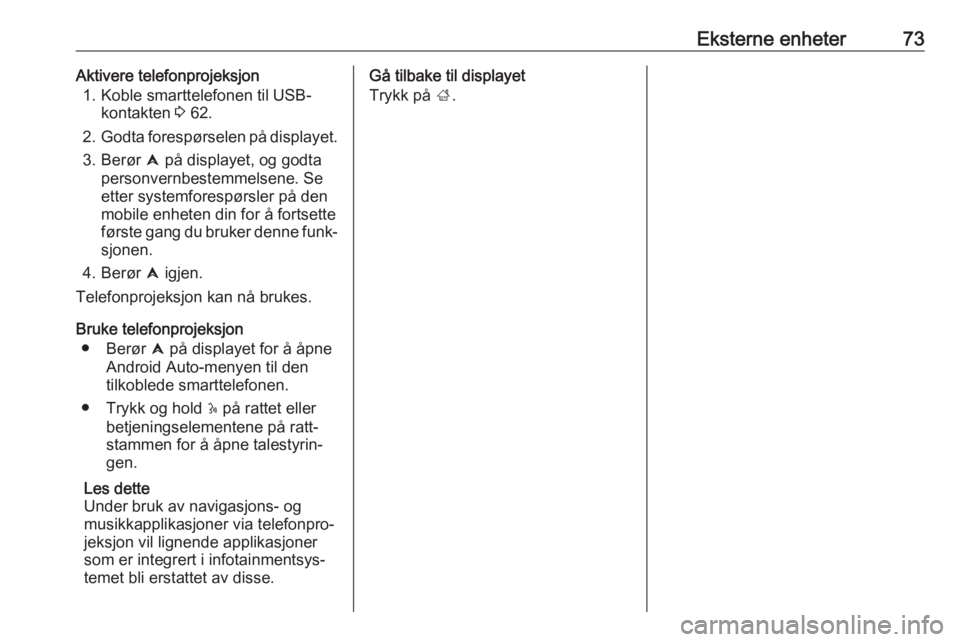
Eksterne enheter73Aktivere telefonprojeksjon1. Koble smarttelefonen til USB- kontakten 3 62.
2. Godta forespørselen på displayet.
3. Berør û på displayet, og godta
personvernbestemmelsene. Se
etter systemforespørsler på den
mobile enheten din for å fortsette
første gang du bruker denne funk‐
sjonen.
4. Berør û igjen.
Telefonprojeksjon kan nå brukes.
Bruke telefonprojeksjon ● Berør û på displayet for å åpne
Android Auto-menyen til den
tilkoblede smarttelefonen.
● Trykk og hold 5 på rattet eller
betjeningselementene på ratt‐ stammen for å åpne talestyrin‐
gen.
Les dette
Under bruk av navigasjons- og
musikkapplikasjoner via telefonpro‐
jeksjon vil lignende applikasjoner
som er integrert i infotainmentsys‐
temet bli erstattet av disse.Gå tilbake til displayet
Trykk på ;.